Bærbart dokumentformat, som populært kalles PDF, brukes mye til å dele dokumenter. Når du deler PDF-filer med kollegaer eller venner over internett, vil du kanskje komprimere eller krympe størrelsen på store PDF-filer.
Når det gjelder komprimering av PDF-filer, er det svært få gode verktøy der ute for både Windows og Mac-operativsystem. Imidlertid er det en rekke gode online-tjenester tilgjengelig for raskt å laste opp og komprimere PDF-filer.
I denne guiden vil vi dele de beste seks verktøyene og webtjenestene du kan bruke til å komprimere eller krympe PDF-filer på Windows og Mac.
Metode 1 av 6
Bruk Small PDF-tjenesten til å komprimere PDF-filer
Smallpdf.com er en gratis nettjeneste designet for å håndtere PDF-filer. I tillegg til komprimering, smallpdf.com tilbyr tjenester for å konvertere JPG-filer til PDF, Word til PDF, Excel til PDF og PPT til PDF. Et verktøy for å låse opp passordbeskyttede PDF-filer er også tilgjengelig.
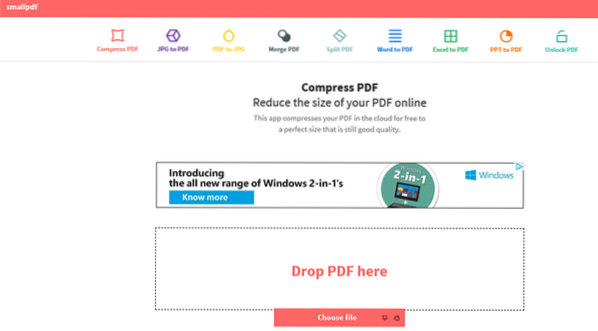
For å komprimere en PDF-fil, besøk smallpdf.com, klikk Komprimer PDF-alternativet, og klikk deretter Velg fil for å åpne PDF-filen. Ved å klikke på Åpne-knappen vil filen automatisk lastes opp, og et alternativ for å laste ned den komprimerte filen vises når jobben er gjort.
Tjenesten viser også den nye størrelsen på den komprimerte PDF-en, noe som betyr at du ikke trenger å laste ned den nye filen for å vite størrelsen på filen.
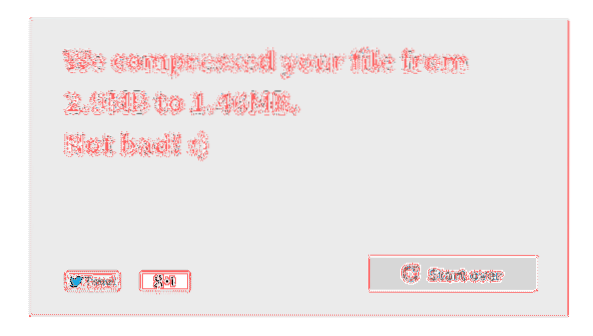
Metode 2 av 6
Bruk Microsoft Word til å komprimere PDF
Som de fleste av dere vet støtter Office 2013 opprettelse og redigering av PDF-filer. Imidlertid vet ikke alle brukere at Office 2013 kan brukes til å komprimere PDF-filer!
Mens du lagrer et dokument som PDF-fil i Office 2013, må du velge alternativet med tittelen Minimumstørrelse for å redusere størrelsen på den nye PDF-filen.
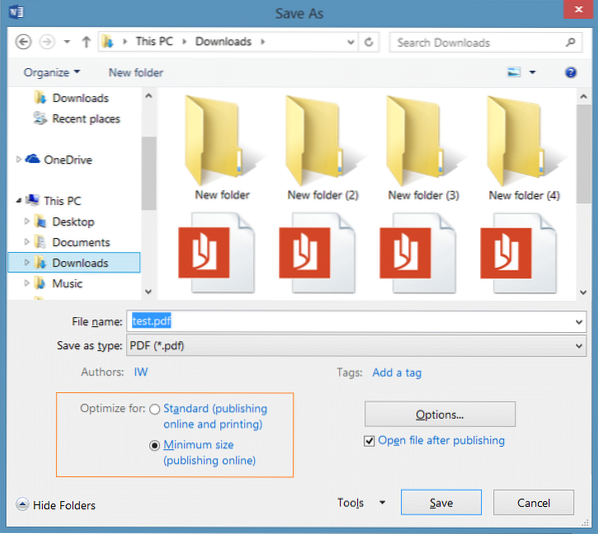
Hvis du allerede har en PDF-fil, kan du åpne PDF-filen i Word 2013, aktivere PDF-redigering og deretter lagre den som en ny PDF-fil med de ovennevnte innstillingene. Du kan gå gjennom hvordan vi redigerer PDF-filer i Word 2013 for detaljerte instruksjoner.
Metode 3 av 6
Krymp PDF-filer ved hjelp av PDF-kompressor
PDF Compressor er et gratis verktøy utviklet for å komprimere store PDF-filer offline. Når du er lastet ned og installert, starter du PDF Compressor-verktøyet og bare drar og slipper PDF-filer til applikasjonsvinduet. Verktøyet lar deg justere kompresjonsinnstillinger, men disse innstillingene er ikke tilgjengelige i gratisversjonen.
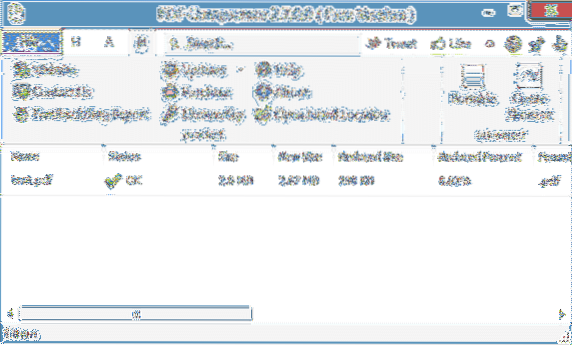
Last ned PDF-kompressor
Metode 4 av 6
Komprimer PDF-filer på Mac
Den opprinnelige forhåndsvisning som er tilgjengelig i Mac OS X, kan brukes til å komprimere PDF-filer uten å installere ekstra programvare på Mac. For å krympe PDF-filstørrelsen ved hjelp av Forhåndsvisning, følg instruksjonene nedenfor:
Trinn 1: Høyreklikk på PDF-filen, klikk Åpne med, og velg deretter Forhåndsvisning.
Steg 2: Når PDF-filen er åpnet i Forhåndsvisning, klikker du Fil-menyen og deretter Eksporter.
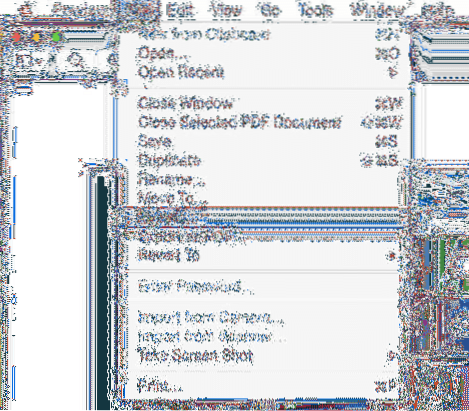
Trinn 3: I den resulterende dialogboksen velger du Reduser filstørrelse ved å klikke på rullegardinmenyen Kvartsfilter.
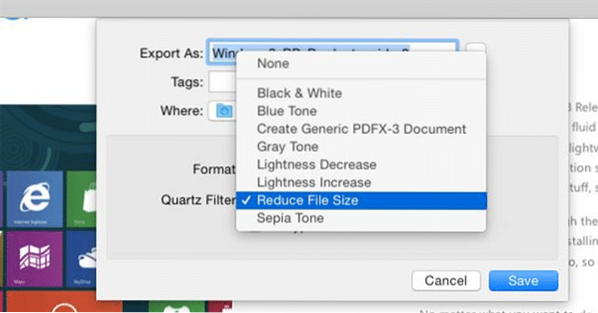
Til slutt klikker du på Lagre-knappen. Sjekk størrelsen på den eksporterte filen for å se forskjellen!
Metode 5 av 6
Krymp PDF-filer online ved hjelp av pdfcompress.com
PDF Compress er en annen gratis online tjeneste for raskt å krympe PDF-filer uten å installere programvare på din PC eller Mac. Bare besøk pdfcompress.com og velg deretter en fil fra datamaskinen, Dropbox- eller Google Drive-kontoen din. Maksimal filstørrelse som støttes er 200 MB, noe som er ganske bra for PDF-filer med tanke på at de fleste PDF-filer vil være under 50 MB.
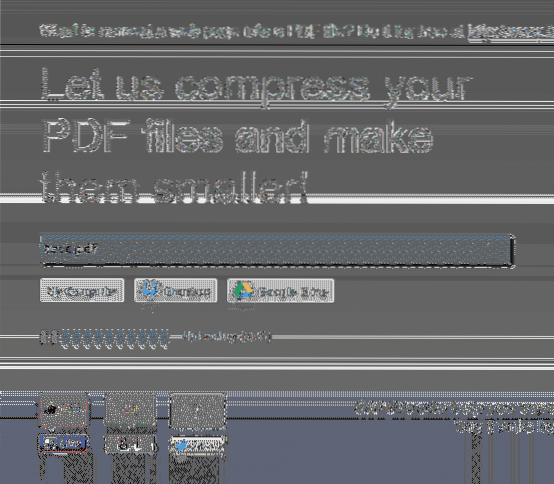
Metode 6 av 6
Bruk PDFZipper.com for å redusere PDF-filer
PDFZipper.com er en gratis tjeneste for å krympe PDF-filer på nettet. Du kan laste opp PDF-filer enten fra PC-en eller bruke URL-en til PDF-filen. Maksimal filstørrelse som støttes er 12 MB!

Imidlertid PDFZipper.com lar deg velge mellom to kompresjonsnivåer: Skriv ut og Skjerm. Når du komprimerer PDF-filer med utskriftskomprimeringsnivå, vil filkvaliteten være tilstrekkelig for utskrift. Og hvis du velger Skjermalternativ, vil PDF-filen være optimalisert for skjermvisning (72 DPI).
Tips: Den populære Adobe Acrobat Professional leveres med et dedikert PDF-optimaliseringsverktøy, som tilbyr en rekke alternativer for å redusere filstørrelsen. Siden det er en betalt programvare, har vi ikke dekket detaljert om denne programvaren.
 Phenquestions
Phenquestions


